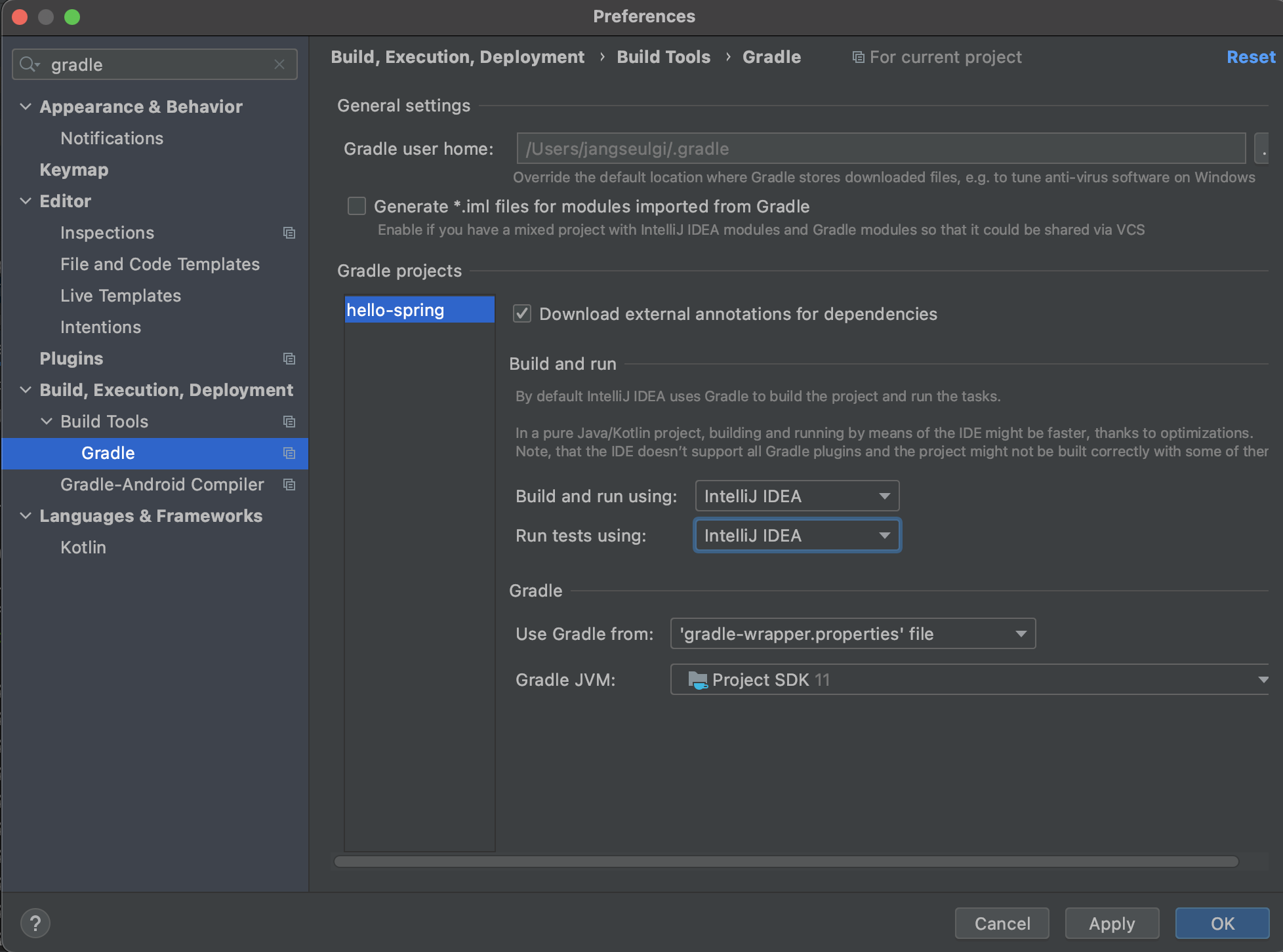사전 준비물
- Java 11 설치
- IDE: IntelliJ 또는 Eclipse 설치
스프링 프로젝트 생성하기
1.JAVA11설치
2.스프링 프로젝트 생성
2-1) 스프링 부트 스타터 사이트로 이동해서 스프링 프로젝트 생성
- 프로젝트 선택
- Project: Gradle Project
- Spring Boot: 2.x.x
참고) Spring Boot 버전은 SNAPSHOT, M1 같은 미정식 버전을 제외하고 최신 버전을 사용하시면 됩니다.
예) 2.5.1 (SNAPSHOT) 이것은 아직 정식 버전이 아니므로 선택하면 안됩니다.
예) 2.5.0 이렇게 뒤에 영어가 붙어있지 않으면 정식 버전이므로 이 중에 최신 버전을 선택하면 됩니다.
- Language: Java
- Packaging: Jar
- Java: 11
- Dependencies: Spring Web, Thymeleaf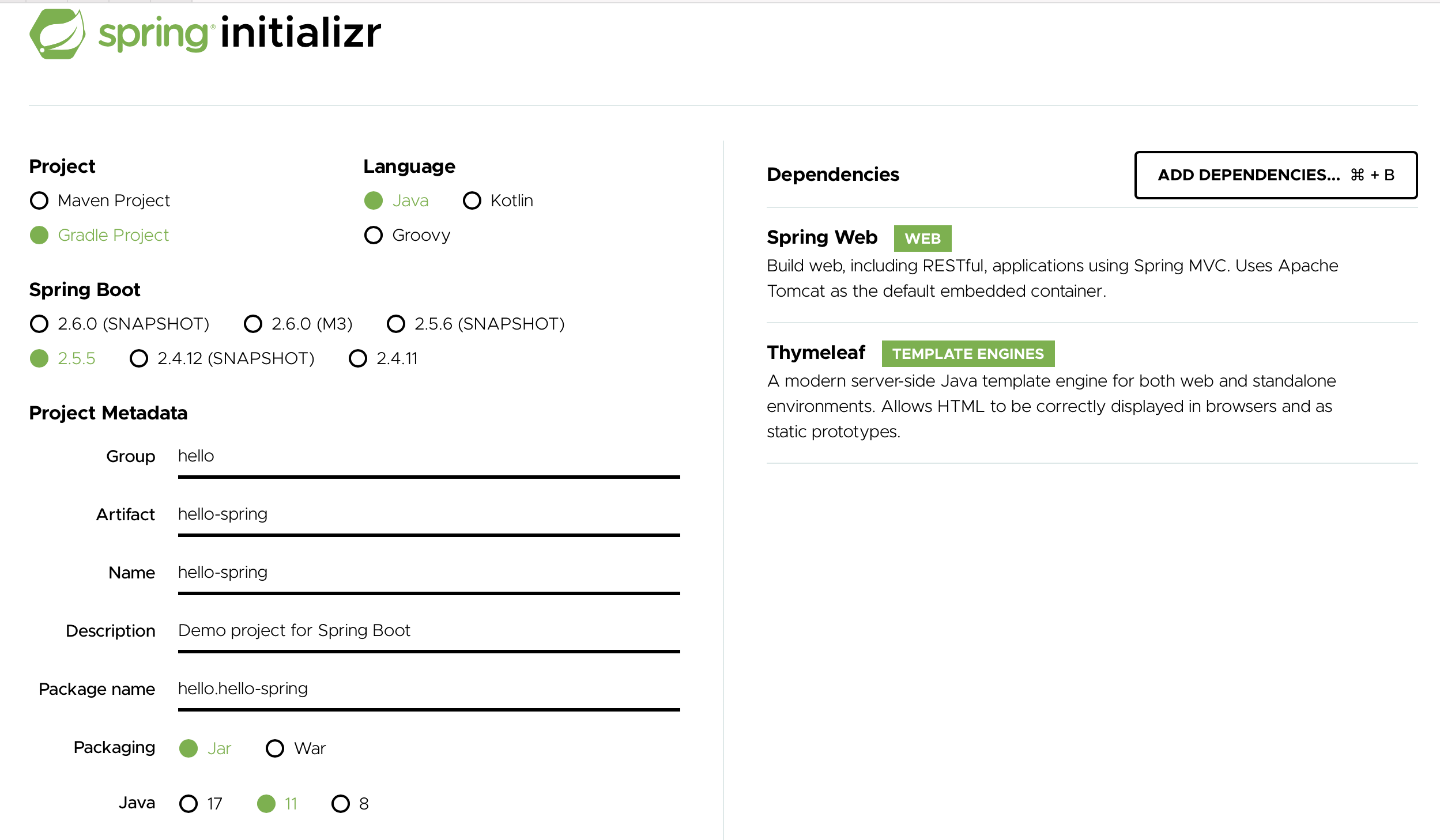
2-2) 다운받은 파일 원하는 경로에 압축해제
2-2) IntelliJ IDEA에서 다운받은 프로젝트 OPEN
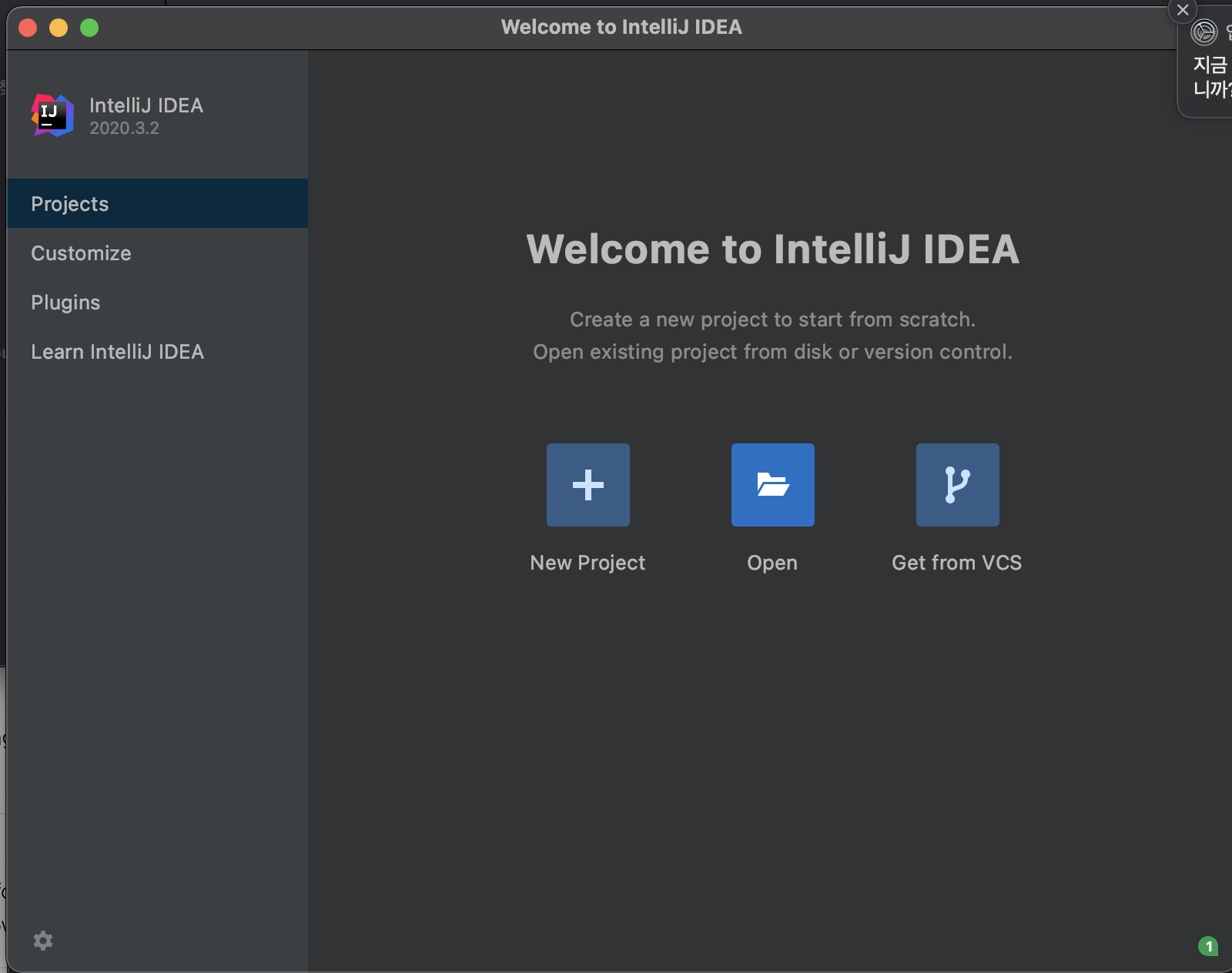
* 'build.gradle'에서 환경설정된 버전을 확인할 수 있다.3 동작 확인
3-1) 기본 메인 클래스 실행

console에서 localhost8080이 실행된걸 확인할 수 있다.
3-2) 스프링 부트 메인 실행 후 에러페이지로 간단하게 동작 확인 ( http://localhost:8080 )

지금은 아무것도 없기때문에 error페이지가 뜨는건 당연한 것이다.
여기까지하면 프로젝트 환경설치 성공!!!
IntelliJ Gradle 대신에 자바 직접 실행
최근 IntelliJ 버전은 Gradle을 통해서 실행 하는 것이 기본 설정이다. 이렇게 하면 실행속도가 느리다.
다음과 같이 변경하면 자바로 바로 실행해서 실행속도가 더 빠르다.
Preferences → Build,Execution, Deployment → Build Tools → Gradle
- Build and run using: Gradle → IntelliJ IDEA
- Run tests using: Gradle → IntelliJ IDEA